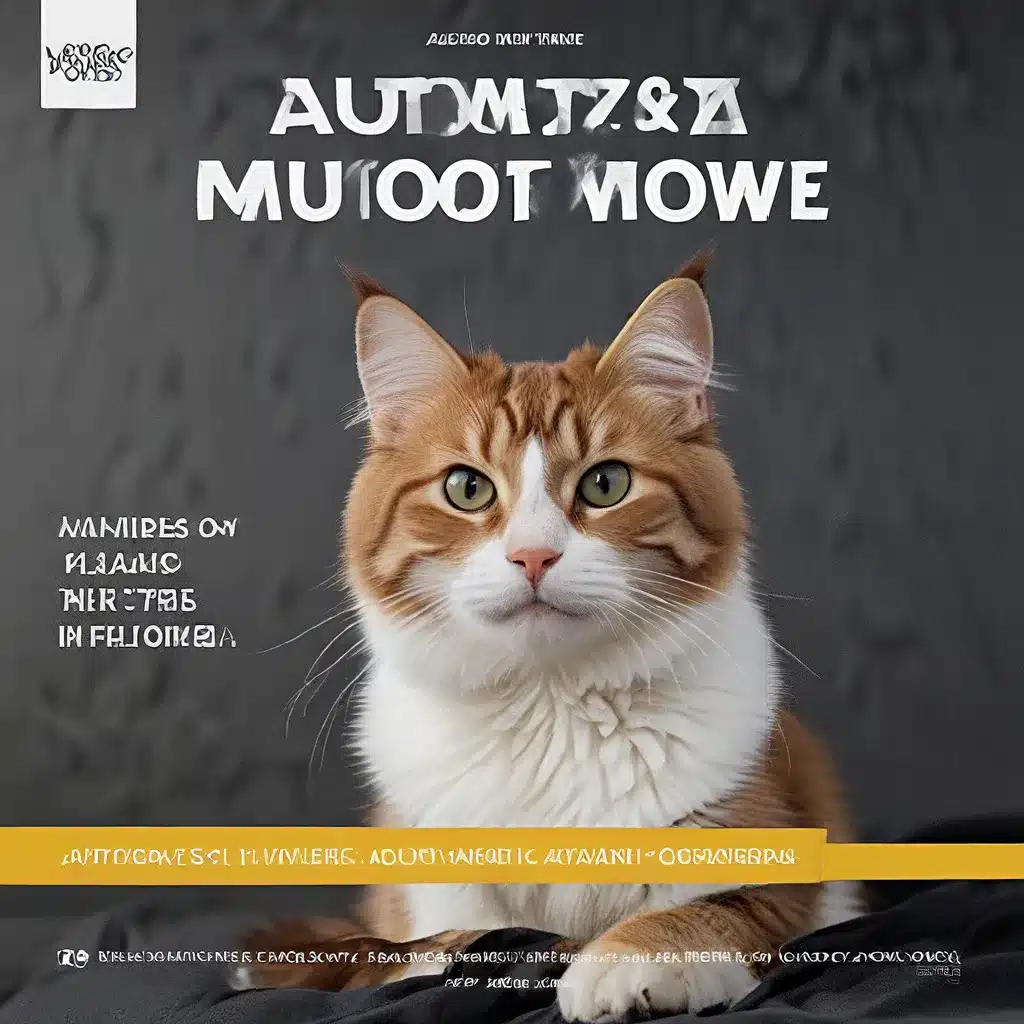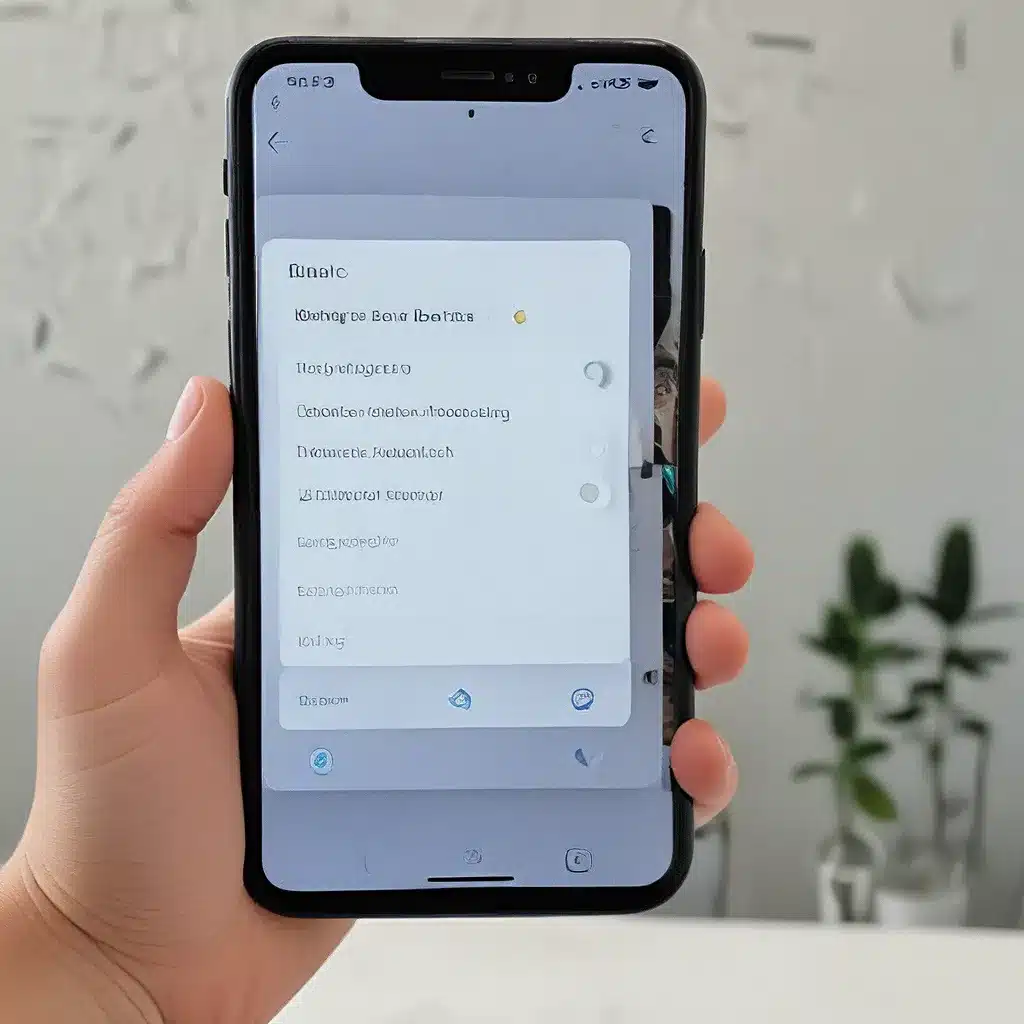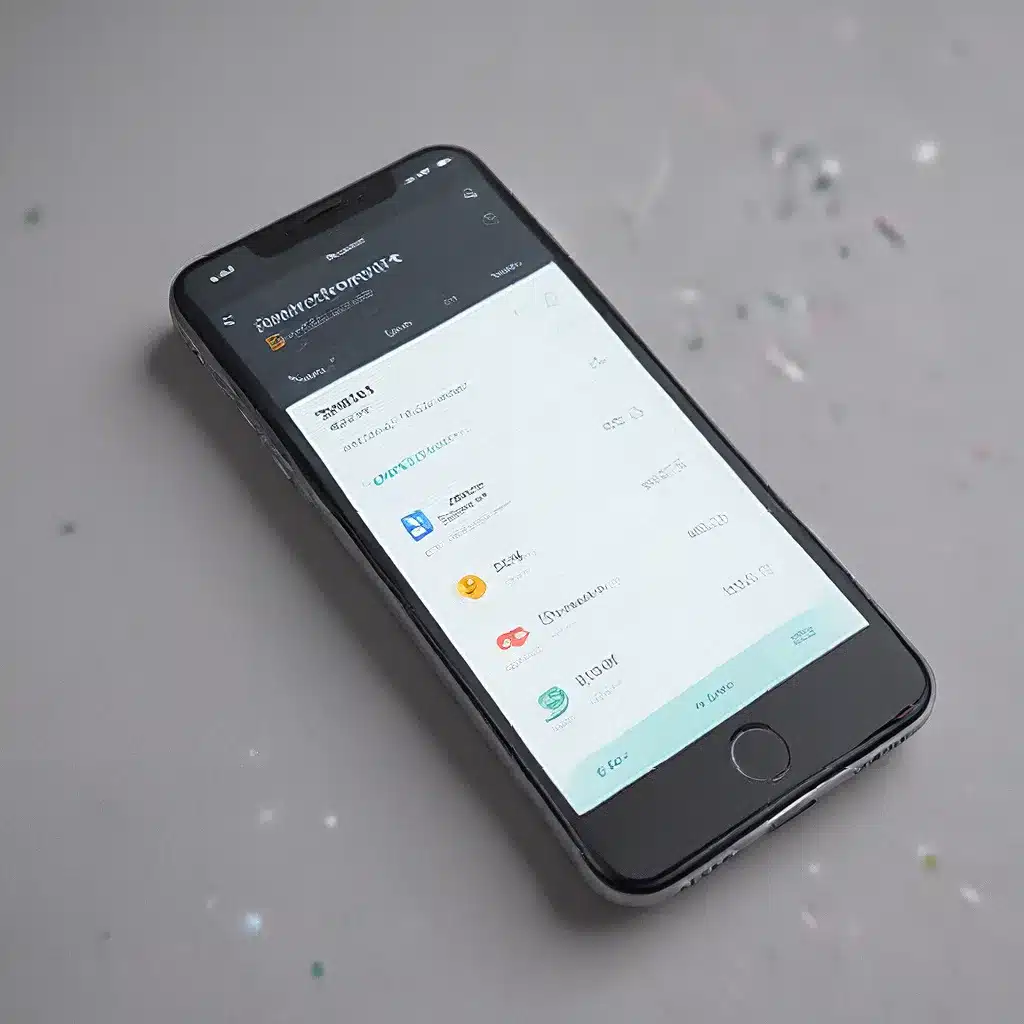Odkryj Moc Edycji Obrazów z GIMP
W dzisiejszym świecie, kiedy fotografia cyfrowa stała się powszechna, umiejętność edycji zdjęć jest niezwykle cenna. GIMP, bezpłatny i potężny program do obróbki grafiki, oferuje bogactwo narzędzi i możliwości, które pozwalają na tworzenie profesjonalnych, wyrafinowanych obrazów. Niezależnie od tego, czy jesteś początkującym fotografem, graficznym projektantem czy po prostu chcesz poprawić wygląd swoich zdjęć, ten poradnik dostarczy Ci praktycznych wskazówek, które pomogą Ci opanować sztukę retuszu w programie GIMP.
Poznaj Podstawy GIMP-a
GIMP (akronim od „GNU Image Manipulation Program”) to darmowe, open-source’owe oprogramowanie do edycji obrazów, grafiki wektorowej i obróbki zdjęć. Stworzone zostało w 1995 roku przez Spencera Kimballa i Petera Mattisa, a od tego czasu systematycznie rozwijane i aktualizowane.
GIMP oferuje szeroką gamę narzędzi i funkcji, takich jak:
- Warstwy – umożliwiające tworzenie złożonych kompozycji obrazów
- Narzędzia malarskie – takie jak pędzel, ołówek czy aerograf
- Filtry i efekty specjalne – dodające unikalny styl i atmosferę
- Korekcja kolorów – pozwalająca na precyzyjne dostrajanie barw
- Narzędzia selektywne – umożliwiające pracę na wybranych obszarach obrazu
Dzięki tej wszechstronności GIMP jest doskonałym wyborem zarówno dla amatorów, jak i profesjonalistów zajmujących się grafiką komputerową.
Przygotowanie zdjęć do retuszu
Pierwszym krokiem w procesie retuszu zdjęć w programie GIMP jest odpowiednie przygotowanie materiału wyjściowego. Oto kilka wskazówek, które pomogą Ci osiągnąć najlepsze rezultaty:
-
Zaimportuj zdjęcie: Otwórz plik graficzny w GIMP-ie, korzystając z opcji „Plik” > „Otwórz” lub przeciągając i upuszczając obraz bezpośrednio do okna programu.
-
Oceń jakość zdjęcia: Przyjrzyj się uważnie zaimportowanemu obrazowi. Zwróć uwagę na takie aspekty jak ostrość, kontrast, nasycenie kolorów oraz ewentualne wady, takie jak ziarno, smugi czy niedoświetlenia.
-
Dostosuj rozmiar i rozdzielczość: W razie potrzeby dopasuj wielkość obrazu do swoich potrzeb, korzystając z opcji „Obraz” > „Zmień rozmiar”. Pamiętaj, aby zachować proporcje, aby uniknąć zniekształceń.
-
Utwórz kopię bezpieczeństwa: Przed rozpoczęciem pracy stwórz kopię zapasową oryginalnego zdjęcia. Dzięki temu w razie pomyłki będziesz mógł zawsze wrócić do wersji wyjściowej.
Teraz, gdy Twoje zdjęcie jest odpowiednio przygotowane, możesz przejść do kolejnego etapu – retuszu i obróbki obrazu.
Podstawowe techniki retuszu
Kadrowanie i przycinanie
Jedną z podstawowych czynności w obróbce zdjęć jest kadrowanie – wybór interesującego nas fragmentu obrazu. Narzędzie Przycinanie w GIMP-ie pozwala na precyzyjne wycinanie i przycinanie zdjęcia do pożądanego wyglądu.
- Wybierz narzędzie Przycinanie z paska narzędzi.
- Kliknij i przeciągnij myszkę, aby oznaczyć obszar, który chcesz zachować.
- Dostosuj rozmiar i proporcje ramki przycinania, aż uzyskasz pożądany wygląd.
- Zatwierdź operację, klikając „Przytnij”.
Korekcja kolorów
Kolejnym ważnym krokiem jest dopasowanie kolorów zdjęcia. GIMP oferuje zaawansowane narzędzia do korekcji barw, takie jak Poziomy i Krzywe kolorów.
- Wybierz narzędzie Poziomy z menu „Warstwy” > „Korekcja” > „Poziomy”.
- Dostosuj suwaki, aby poprawić jasność, kontrast i nasycenie kolorów.
- Opcjonalnie, użyj narzędzia Krzywe kolorów, aby uzyskać jeszcze bardziej precyzyjną kontrolę nad tonacją obrazu.
Usuwanie wad i pielęgnowanie skóry
GIMP oferuje również zaawansowane narzędzia retuszujące, które pozwalają na usuwanie niedoskonałości, takich jak plamy, zmarszczki czy niedoskonałości skóry.
- Wybierz narzędzie Klon z paska narzędzi.
- Ustaw źródło klonowania, klikając na obszar, który chcesz skopiować.
- Maluj na wadach, aby je zamaskować i ujednolicić teksturę skóry.
- W razie potrzeby, użyj narzędzia Rozmycie, aby wygładzić efekt retuszu.
Korekta ostrości i kontrastu
Ostatnim etapem retuszu jest poprawa ostrości i kontrastu zdjęcia. GIMP udostępnia filtry, takie jak „Wyostrz” i „Wzmocnij kontrast”, które pomogą Ci uzyskać profesjonalny wygląd.
- Wybierz „Filtry” > „Wyostrz” > „Wyostrz” z menu, aby poprawić ostrość obrazu.
- Następnie, wybierz „Warstwy” > „Korekcja” > „Wzmocnij kontrast”, aby dodać więcej dynamiki.
- Dostosuj ustawienia filtrów, aż osiągniesz pożądany efekt.
Zastosowanie tych podstawowych technik retuszu w programie GIMP pozwoli Ci na przekształcenie Twoich zdjęć w profesjonalne, dopracowane obrazy.
Zaawansowane techniki retuszu
Oprócz podstawowych narzędzi, GIMP oferuje również zaawansowane funkcje, które pozwalają na jeszcze bardziej precyzyjną i kreatywną obróbkę zdjęć.
Retusz za pomocą warstw
Praca z warstwami to kluczowa umiejętność w programie GIMP. Umożliwia ona tworzenie złożonych kompozycji, nakładanie efektów i zachowanie pełnej kontroli nad poszczególnymi elementami obrazu.
- Utwórz nową warstwę dla każdej czynności retuszowej, takich jak korekcja kolorów, usuwanie wad czy poprawa ostrości.
- Eksperymentuj z różnymi trybami mieszania warstw, aby uzyskać unikatowe efekty.
- Wykorzystaj maski warstw, aby selektywnie stosować zmiany na wybranych obszarach zdjęcia.
Filtry i efekty specjalne
GIMP posiada szeroką gamę filtrów i efektów specjalnych, które pozwalają na nadanie Twoim zdjęciom niestandardowego wyglądu. Możesz na przykład:
- Zastosować filtr „Rozmycie ruchu”, aby symulować efekt ruchu
- Użyć „Efektu akwareli”, aby nadać obrazowi artystyczny, malowany charakter
- Skorzystać z „Retuszu cyfrowego”, aby wygładzić i ujednolicić teksturę skóry
Eksperymenty z tymi narzędziami pozwolą Ci na stworzenie wyróżniających się, kreatywnych kompozycji.
Tworzenie masek i selekcji
Maski i selektywna praca na wybranych fragmentach obrazu to nieocenione umiejętności w zaawansowanym retuszu. GIMP oferuje różne narzędzia do tworzenia masek i precyzyjnych selekcji, takie jak:
- Narzędzie Wiadro z farbą do tworzenia złożonych masek
- Narzędzie Lasso do wycinania niestandardowych kształtów
- Narzędzie Magiczna różdżka do automatycznego zaznaczania obszarów
Dzięki tym narzędziom możesz z łatwością izolować i pracować nad wybranymi elementami obrazu, nie zakłócając pozostałych części zdjęcia.
Workflow i optymalizacja
Aby osiągnąć najlepsze rezultaty retuszowania w GIMP-ie, warto wypracować spójny i efektywny workflow. Oto kilka wskazówek:
- Planuj przebieg pracy: Zdefiniuj z góry kolejność i zakres operacji, które chcesz wykonać.
- Wykorzystuj warstwy i maski: Dzięki temu zachowasz pełną kontrolę i możliwość edycji poszczególnych elementów.
- Stosuj niedestrukcyjne techniki: Korzystaj z korekt warstw, a nie bezpośrednich zmian na oryginalnym obrazie.
- Zapisuj punkty kontrolne: Rób regularne kopie zapasowe na wypadek konieczności cofnięcia zmian.
- Optymalizuj plik: Po zakończeniu retuszu zoptymalizuj rozmiar i format pliku, aby ułatwić jego dalsze wykorzystanie.
Stosując się do tych wskazówek, z pewnością osiągniesz profesjonalne, dopracowane rezultaty w retuszu zdjęć w programie GIMP.
Podsumowanie
GIMP to potężne, darmowe narzędzie do edycji obrazów, które oferuje szerokie możliwości retuszu zdjęć. Poznanie podstawowych technik, takich jak kadrowanie, korekcja kolorów, usuwanie wad i poprawa ostrości, pozwoli Ci na szybkie uzyskanie zadowalających efektów.
Jednocześnie program GIMP daje dostęp do zaawansowanych funkcji, umożliwiających tworzenie wyjątkowych, kreatywnych kompozycji. Praca z warstwami, filtry specjalne i precyzyjna selekcja to kluczowe umiejętności, które pomogą Ci w osiągnięciu profesjonalnego poziomu retuszu.
Jeśli jesteś początkującym lub chcesz podnieść swoje umiejętności w obróbce zdjęć, ten praktyczny poradnik z pewnością okaże się nieocenioną pomocą. Dzięki GIMP-owi możesz przekształcać swoje zdjęcia w piękne, dopracowane obrazy, które przyciągną uwagę Twoich odbiorców.